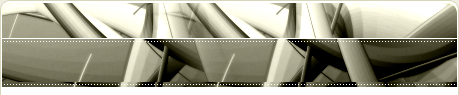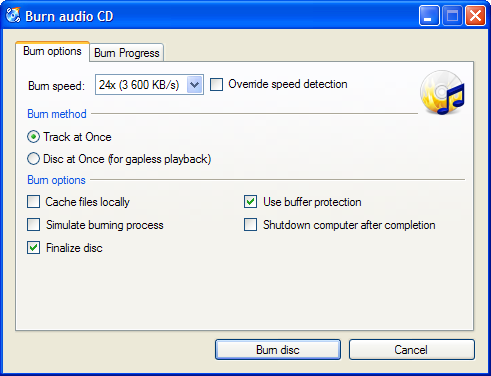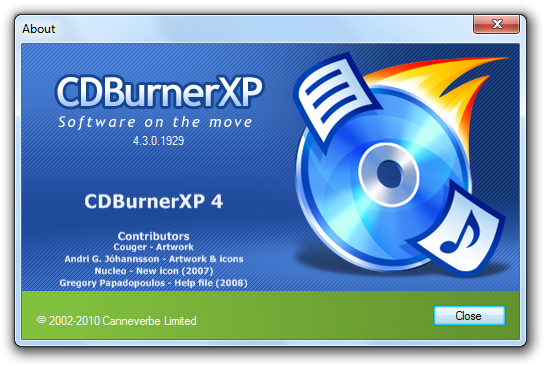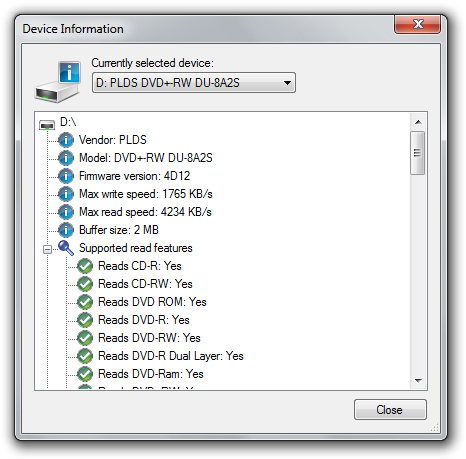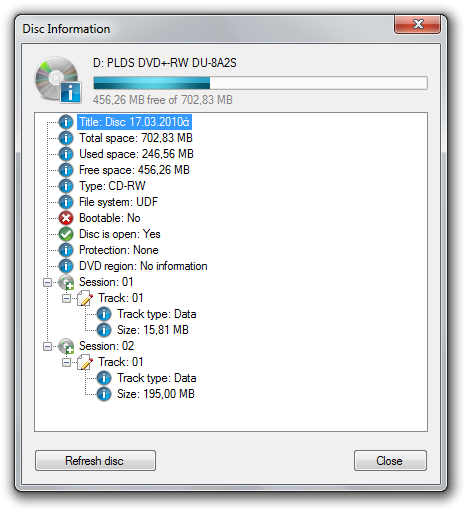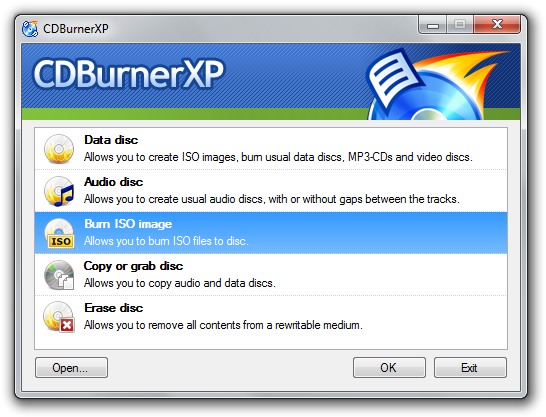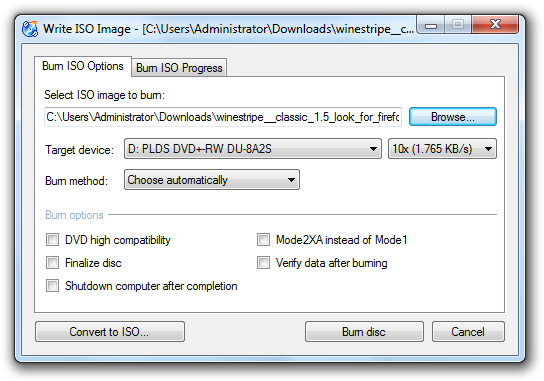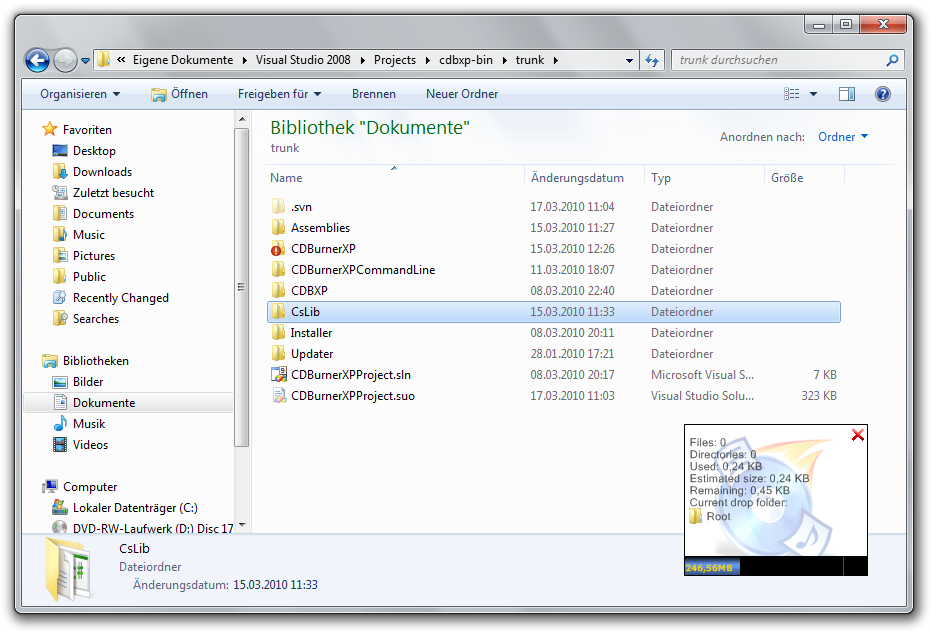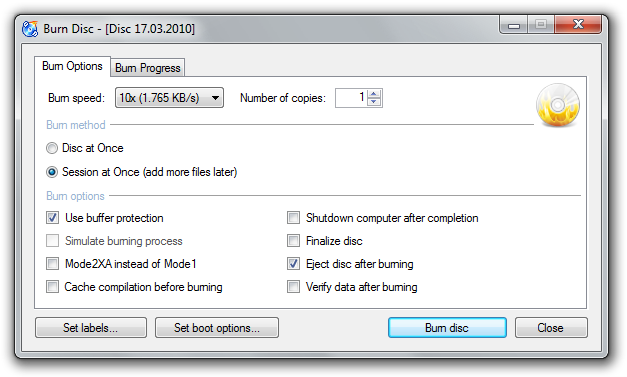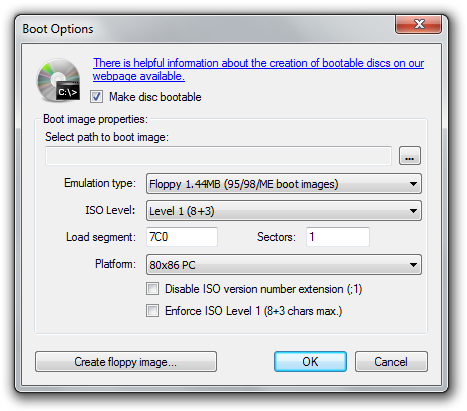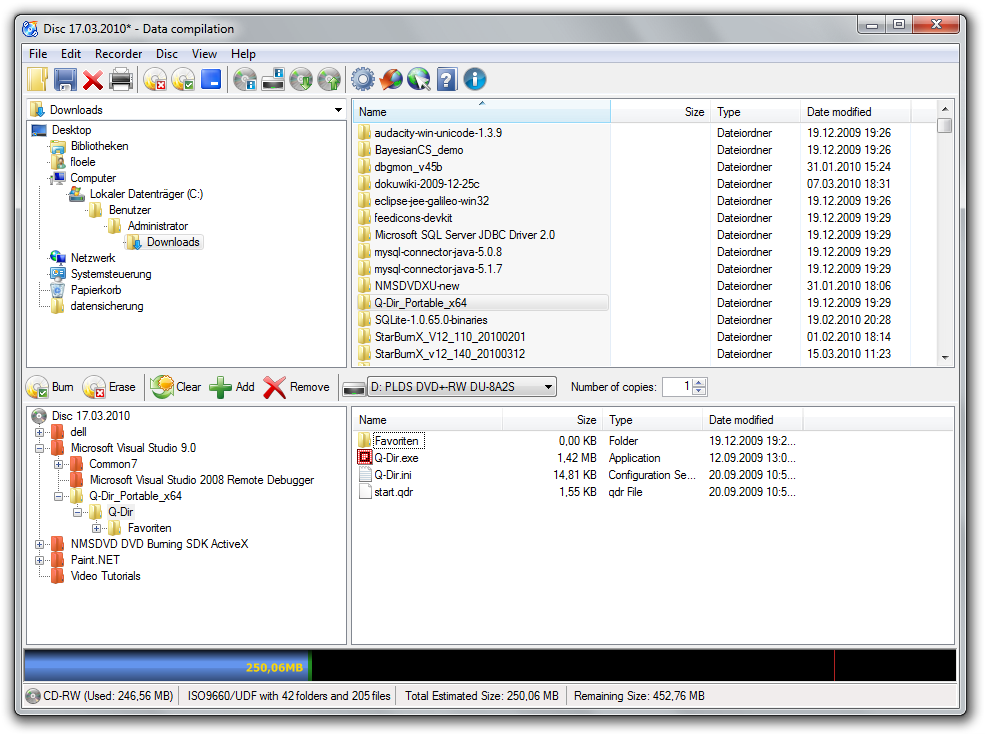|
|
|
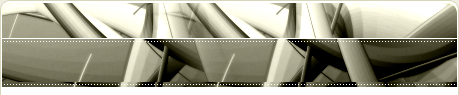 |
AVS Audio Converter
 Versione Corrente: 5.1.1.283 Data Ultima Versione: 24/12/2007 Dimensione: 13.00 MB Versione Corrente: 5.1.1.283 Data Ultima Versione: 24/12/2007 Dimensione: 13.00 MB
OS: Windows XP, 2003, Vista (Mac OS/Linux non supportati)
AVS Audio Editor
 Versione Corrente: 4.1.1.141 Data Ultima Versione: 24/12/2007 Dimensione: 16.30 MB Versione Corrente: 4.1.1.141 Data Ultima Versione: 24/12/2007 Dimensione: 16.30 MB
OS: Windows XP, 2003, Vista (Mac OS/Linux non supportati)
AVS Audio Recorder
 Versione Corrente: 3.8.1.29 Data Ultima Versione: 27/07/2007 Dimensione: 10.60 MB Versione Corrente: 3.8.1.29 Data Ultima Versione: 27/07/2007 Dimensione: 10.60 MB
OS: Windows XP, 2003, Vista (Mac OS/Linux non supportati)
AVS Capture Wizard
 Versione Corrente: 1.5.1.64 Data Ultima Versione: 27/07/2007 Dimensione: 21.10 MB Versione Corrente: 1.5.1.64 Data Ultima Versione: 27/07/2007 Dimensione: 21.10 MB
OS: Windows XP, 2003, Vista (Mac OS/Linux non supportati)
AVS Cover Editor
 Versione Corrente: 1.3.1.92 Data Ultima Versione: 27/07/2007 Dimensione: 14.30 MB Versione Corrente: 1.3.1.92 Data Ultima Versione: 27/07/2007 Dimensione: 14.30 MB
OS: Windows XP, 2003, Vista (Mac OS/Linux non supportati)
AVS DVD Copy
 Versione Corrente: 1.4.1.94 Data Ultima Versione: 27/07/2007 Dimensione: 16.30 MB Versione Corrente: 1.4.1.94 Data Ultima Versione: 27/07/2007 Dimensione: 16.30 MB
OS: Windows XP, 2003, Vista (Mac OS/Linux non supportati)
AVS DVD Player
 Versione Corrente: 2.4.4.133 Data Ultima Versione: 24/12/2007 Dimensione: 40.00 MB Versione Corrente: 2.4.4.133 Data Ultima Versione: 24/12/2007 Dimensione: 40.00 MB
OS: Windows XP, 2003, Vista (Mac OS/Linux non supportati)
AVS DV to DVD
 Versione Corrente: 1.2.1.97 Data Ultima Versione: 20/04/2007 Dimensione: 29.30 MB Versione Corrente: 1.2.1.97 Data Ultima Versione: 20/04/2007 Dimensione: 29.30 MB
OS: Windows XP, 2003, Vista (Mac OS/Linux non supportati)
AVS iDevice Explorer
 Versione Corrente: 1.4.3.146 Data Ultima Versione: 24/12/2007 Dimensione: 20.60 MB Versione Corrente: 1.4.3.146 Data Ultima Versione: 24/12/2007 Dimensione: 20.60 MB
OS: Windows XP, 2003, Vista (Mac OS/Linux non supportati)
AVS Mobile Uploader
 Versione Corrente: 1.9.2.76 Data Ultima Versione: 24/12/2007 Dimensione: 16.00 MB Versione Corrente: 1.9.2.76 Data Ultima Versione: 24/12/2007 Dimensione: 16.00 MB
OS: Windows XP, 2003, Vista (Mac OS/Linux non supportati)
AVS Music Mix
 Versione Corrente: 3.8.1.26 Data Ultima Versione: 27/07/2007 Dimensione: 17.80 MB Versione Corrente: 3.8.1.26 Data Ultima Versione: 27/07/2007 Dimensione: 17.80 MB
OS: Windows XP, 2003, Vista (Mac OS/Linux non supportati)
AVS Ringtone Maker
 Versione Corrente: 1.6.1.77 Data Ultima Versione: 24/12/2007 Dimensione: 18.50 MB Versione Corrente: 1.6.1.77 Data Ultima Versione: 24/12/2007 Dimensione: 18.50 MB
OS: Windows XP, 2003, Vista (Mac OS/Linux non supportati)
AVS TV Box
 Versione Corrente: 1.5.1.76 Data Ultima Versione: 20/04/2007 Dimensione: 43.30 MB Versione Corrente: 1.5.1.76 Data Ultima Versione: 20/04/2007 Dimensione: 43.30 MB
OS: Windows XP, 2003, Vista (Mac OS/Linux non supportati)
AVS Video Converter
 Versione Corrente: 5.6.1.715 Data Ultima Versione: 27/07/2007 Dimensione: 41.60 MB Versione Corrente: 5.6.1.715 Data Ultima Versione: 27/07/2007 Dimensione: 41.60 MB
OS: Windows XP, 2003, Vista (Mac OS/Linux non supportati)
AVS Video Editor
 Versione Corrente: 3.5.1.355 Data Ultima Versione: 27/07/2007 Dimensione: 88.60 MB Versione Corrente: 3.5.1.355 Data Ultima Versione: 27/07/2007 Dimensione: 88.60 MB
OS: Windows XP, 2003, Vista (Mac OS/Linux non supportati)
AVS Video ReMaker
 Versione Corrente: 2.4.1.474 Data Ultima Versione: 24/12/2007 Dimensione: 34.20 MB Versione Corrente: 2.4.1.474 Data Ultima Versione: 24/12/2007 Dimensione: 34.20 MB
OS: Windows XP, 2003, Vista (Mac OS/Linux non supportati)
AVS Video to Archos
 Versione Corrente: 2.2.1.112 Data Ultima Versione: 24/12/2007 Dimensione: 29.80 MB Versione Corrente: 2.2.1.112 Data Ultima Versione: 24/12/2007 Dimensione: 29.80 MB
OS: Windows XP, 2003, Vista (Mac OS/Linux non supportati)
AVS Video to Flash
 Versione Corrente: 1.2.1.48 Data Ultima Versione: 24/12/2007 Dimensione: 19.70 MB Versione Corrente: 1.2.1.48 Data Ultima Versione: 24/12/2007 Dimensione: 19.70 MB
OS: Windows XP, 2003, Vista (Mac OS/Linux non supportati)
AVS Video to GO
 Versione Corrente: 2.2.1.112 Data Ultima Versione: 24/12/2007 Dimensione: 29.80 MB Versione Corrente: 2.2.1.112 Data Ultima Versione: 24/12/2007 Dimensione: 29.80 MB
OS: Windows XP, 2003, Vista (Mac OS/Linux non supportati)
AVS Video to BlackBerry
 Versione Corrente: 2.2.1.112 Data Ultima Versione: 24/12/2007 Dimensione: 29.80 MB Versione Corrente: 2.2.1.112 Data Ultima Versione: 24/12/2007 Dimensione: 29.80 MB
OS: Windows XP, 2003, Vista (Mac OS/Linux non supportati)
AVS Video to iPod
 Versione Corrente: 2.2.1.112 Data Ultima Versione: 24/12/2007 Dimensione: 29.80 MB Versione Corrente: 2.2.1.112 Data Ultima Versione: 24/12/2007 Dimensione: 29.80 MB
OS: Windows XP, 2003, Vista (Mac OS/Linux non supportati)
AVS Video to PSP
 Versione Corrente: 2.2.1.112 Data Ultima Versione: 24/12/2007 Dimensione: 29.80 MB Versione Corrente: 2.2.1.112 Data Ultima Versione: 24/12/2007 Dimensione: 29.80 MB
OS: Windows XP, 2003, Vista (Mac OS/Linux non supportati)
AVS4YOU File di Aiuto
 Data Ultima Versione: 01/02/2008 Dimensione: 16.50 MB Data Ultima Versione: 01/02/2008 Dimensione: 16.50 MB
OS: Windows XP, 2003, Vista (Mac OS/Linux non supportati)
Scaricamento dei software in versione beta
AVS Disc Creator
 Versione Corrente: 3.1.1.237 beta Data Ultima Versione: 24/12/2007 Dimensione: 19.70 MB Versione Corrente: 3.1.1.237 beta Data Ultima Versione: 24/12/2007 Dimensione: 19.70 MB
OS: Windows XP, 2003, Vista (Mac OS/Linux non supportati)
AVS DVD Authoring
 Versione Corrente: 1.2.1.17 beta Data Ultima Versione: 27/07/2007 Dimensione: 30.00 MB Versione Corrente: 1.2.1.17 beta Data Ultima Versione: 27/07/2007 Dimensione: 30.00 MB
OS: Windows XP, 2003, Vista (Mac OS/Linux non supportati)
AVS Video Capture
 Versione Corrente: 2.1.1.103 beta Data Ultima Versione: 24/12/2007 Dimensione: 17.50 MB Versione Corrente: 2.1.1.103 beta Data Ultima Versione: 24/12/2007 Dimensione: 17.50 MB
OS: Windows XP, 2003, Vista (Mac OS/Linux non supportati)
AVS Video Converter
 Versione Corrente: 6.1.1.197 beta Data Ultima Versione: 24/12/2007 Dimensione: 37.50 MB Versione Corrente: 6.1.1.197 beta Data Ultima Versione: 24/12/2007 Dimensione: 37.50 MB
OS: Windows XP, 2003, Vista (Mac OS/Linux non supportati)
Scaricamento delle versioni vecchie dei software AVS Audio CD Creator
 Versione Corrente: 3.8.1.34 Data Ultima Versione: 27/07/2007 Dimensione: 10.40 MB Versione Corrente: 3.8.1.34 Data Ultima Versione: 27/07/2007 Dimensione: 10.40 MB
OS: Windows XP, 2003, Vista (Mac OS/Linux non supportati)
AVS Audio CD to iPod
 Versione Corrente: 1.2.1.92 Data Ultima Versione: 27/07/2007 Dimensione: 14.20 MB Versione Corrente: 1.2.1.92 Data Ultima Versione: 27/07/2007 Dimensione: 14.20 MB
OS: Windows XP, 2003, Vista (Mac OS/Linux non supportati)
AVS Audio to iPod
 Versione Corrente: 1.2.2.30 Data Ultima Versione: 27/07/2007 Dimensione: 13.10 MB Versione Corrente: 1.2.2.30 Data Ultima Versione: 27/07/2007 Dimensione: 13.10 MB
OS: Windows XP, 2003, Vista (Mac OS/Linux non supportati)
AVS Clone CD
 Versione Corrente: 3.8.1.35 Data Ultima Versione: 20/04/2007 Dimensione: 7.50 MB Versione Corrente: 3.8.1.35 Data Ultima Versione: 20/04/2007 Dimensione: 7.50 MB
OS: Windows XP, 2003, Vista (Mac OS/Linux non supportati)
AVS iRadio Recorder
 Versione Corrente: 3.9.1.23 Data Ultima Versione: 27/07/2007 Dimensione: 10.60 MB Versione Corrente: 3.9.1.23 Data Ultima Versione: 27/07/2007 Dimensione: 10.60 MB
OS: Windows XP, 2003, Vista (Mac OS/Linux non supportati)
AVS MP3 Disc Creator
 Versione Corrente: 3.8.1.28 Data Ultima Versione: 27/07/2007 Dimensione: 10.50 MB Versione Corrente: 3.8.1.28 Data Ultima Versione: 27/07/2007 Dimensione: 10.50 MB
OS: Windows XP, 2003, Vista (Mac OS/Linux non supportati)
- Come rippare un DVD personale e convertirlo in 3GP o MP4 per cellulari?
- Come rippare un DVD personale e creare un file leggibile da un lettore portabile?
- Come rippare un DVD personale e convertirlo in MP4 per Sony PSP?
- Come rippare un DVD personale e convertirlo in MP4 per Apple iPod?
- Come fare per scambiare file da un iPod ad un altro?
- Come trasferire file da un cellulare ad iPod?
- Come convertire video e trasferirlo al portabile?
-
Installare windows XP su una chiavetta USB
Introduzione
Quante volte ci capita e ci tocca formattare, magari dovendo preoccuparci di fare anche dei backup?
Abbiamo già visto come e con quali strumenti sia possibile salvare i dati del computer, ora vediamo come utilizzare uno strumento in più, utile proprio nei casi d'urgenza quando il computer si rifiuta di partire.
ATTENZIONE: per poter seguire questa guida avete bisogno di un cd di Windows XP e della relativa licenza. La licenza dei sistemi operativi Windows permette l'utilizzo della copia del sistema operativo solamente sul computer con il quale è stato acquistato (parlo delle licenze OEM, quelle più diffuse per l'utenza normale). Quindi questa guida è applicabile solamente in casi di emergenza sul proprio computer; ogni utilizzo su computer diversi viola la licenza di utilizzo di Windows.
Installare windows XP su una chiavetta USB
Preparare il necessario
Formattare la chiavetta USB
La prima cosa da fare è quella di preparare la chiavetta USB. Dopo aver installato il programma Disk Storage Format Tool possiamo procedere con la formattazione, facendo attenzione a utilizzare FAT come FileSystem e disabilitando le opzioni Quick Format e Create a DOS startup disk.
Una volta che la formattazione è completata ci conviene controllare che la chiavetta sia effettivamente avviabile. Per questa operazione dobbiamo copiare alcuni file di sistema nella chiavetta, quindi provare a riavviare il computer con la chiavetta collegata.
Copiare i file di sistema
I file che andremo a copiare nella chiavetta sono:
- Boot.ini
- Ntldr
- NTDetect.com
Questi file si trovano nella cartella C: (o comunque la cartella radice della partizione o del disco su cui è installato il sistema operativo). Normalmente questi file sono nascosti; per renderli visibili basta aprire una cartella qualsiasi, selezionare Opzioni cartelladal menu Strumenti, quindi nel tab Visualizzazione deselezionare l'opzione Nascondi i file proteddi di sistema. Ora che i file sono visibili è possibile copiarli nella chiavetta (fate attenzione a non spostarli perchè altrimenti il computer non sarebbe più in grado di avviarsi).
Avviare il computer dalla chiavetta
Perchè il tutto sia avviabile dalla chiavetta, come premesso, è necessario che la scheda madre supporti questa funzione e che sia abilitata nel BIOS. Inoltre si deve disabilitare l'opzione Quick Boot (che in pratica è quella che avvia velocemente il computer mostrando solitamente il logo della scheda madre) e bisogna abilitare l'opzione USB Legacy Support Dopo essersi assicurati di avere questi requisiti, è possibile riavviare il computer. A questo punto, riavviando il computer dovrebbe essere possibile notare che il boot viene effettuato dalla chiavetta, fino a quando non compare un messaggio che indica che manca il file HAL. Se siamo arrivati correttamente fino a qui siamo a buon punto e abbiamo appurato che è possibile avviare il sistema da chiavetta USB.
Nota
Talvolta il mancato avvio dal boot è dovuto al fatto che la lettura delle periferiche USB richiede maggior tempo rispetto ad altre periferiche come hard disk, floppy o cdrom. Se la periferica non risponde per un certo tempo (timeout) l'avvio da USB non è possibile. Spesso nei vari BIOS è possibile impostare questo timeout; ovviamente ogni BIOS è diverso dagli altri, quindi è impossibile fornire percorsi precisi per le varie opzioni (è quindi necessario spulciare da soli queste opzioni). Una volta trovata l'opzione provate ad aumentare questo timeout e fate varie prove diminuendolo fino a trovare il valore ottimale. Notate tuttavia che questa opzione potrebbe non essere presente.
Installare windows XP su una chiavetta USB
Preparazione del software da installare
Come abbiamo detto, lo scopo è quello di installare Windows XP su una chiavetta. Vien da se che normalmente Windows non può stare in una chiavetta USB, quindi seguite questa guida per creare una copia "leggera" del sistema operativo.
Una volta che avete completato la procedura, dobbiamo preoccuparci di rendere Windows avviabile (infatti nLite crea solamente i file di setup per l'installazione ma non installa direttamente Windows); per questa operazione utilizzeremo il software Bart's PE Builder. Questo programma, oltre a installare Windows sulla chiavetta USB, è in grado di installare anche altri tool, i quali saranno disponibili nel sistema operativo finale. Da notare che questi programmi non sono i programmi normali (che occupano molto spazio) ma sono dei plugin; questi plugin sono reperibili qui.
Una volta scaricati i plugin vanno copiati nella cartella Plugin nel percorso di installazione di Bart's PE Builder. Avviando quindi il programma è possibile selezionare i vari plugin da installare; tutti i plugin da installare devono trovarsi nella cartella Plugin di Bart's PE Builder. Accertarsi che siano selezionati tutti i plugin che contengono BartPE, Nu2 o PE ed è anche consigliabile selezionare Adaptec ASPI.
Modificare la lingua di sistema
Bart's PE Builder utilizza l'inglese come lingua di sistema e ovviamente anche il layout della tastiera verrà impostato su inglese. E' possibile comunque modificare le impostazioni in modo da impostare l'italiano come layout della tastiera: è sufficiente aprire il file Keyboard.inf presente nella cartella Keyboard della cartella dei plugin, cercare la sezione Default.AddReg. Di seguito si troveranno una serie di chiavi precedute da un punto e virgola; bisogna eliminare il punto e virgola nella riga
| Codice: |
| 0x1, "Keyboard Layout/Preload", "1", "00000410" |
(da notare che la riga precedente che descrive la chiave deve essere quella relativa a Italian).
Ora che tutte le impostazioni sono a posto si deve passare a trasferire la copia di Windows sulla chiavetta USB. Accertarsi di eliminare i file precedentemente copiati sulla chiavetta e avviare Bart's PE Builder; accertarsi che le opzioni Crea immagine ISO e Scrivi CD/DVD sia disabilitata, quindi premere il pulsante Crea.
Una volta che il processo è terminato bisogna quindi trasferire il tutto sulla chiavetta; per fare questo bisogna portarsi nella cartella plugins/peinst presente nella cartella del programma Bart's PE Builder e avviare il file peinst, quindi premere il tasto 1 per modificare il percorso dei file originali (che se durante l'installazione del programma non è stato specificato un percorso di installazione diverso sarà C:PEBuilder313BartPE. Quindi, dopo aver confermato, premere il tasto 2 per indicare la cartella di destinazione: in questo caso si dovrà inserire la lettera dell'unità relativa alla chiavetta USB (ad esempio E:). Premere quindi successivamente i tasti 5 e 1 per avviare l'installazione dei file sulla chiavetta. Una volta completate le operazioni la chiavetta è pronta per l'uso.
Nota: errore di mancanza ServicePack 2
Se la copia di windows che stiamo utilizzando non integra al suo interno il SP2, si potrebbe ricevere un errore durante il processo di scrittura. Per ovviare a questo problema è sufficiente scaricare il file Ntdll.dll e copiarlo nella cartella i386 della copia di Windows trattata con nLite.
Installare windows XP su una chiavetta USB
Utilizzare RAMDisk per ovviare i problemi del timeout in avvio
Se non è possibile avviare dalla chiavetta USB (probabilmente per i motivi legati al timeout) è possibile però utilizzare una procedura che ci potrebbe consentire di farlo. Si tratta di installare un disco ram sul quale si andranno poi a installare alcuni file, i quali saranno resi disponibili in avvio ovviando il problema del timeout.
Installare quindi il programma RAMDisk 5.0.2.2, quindi creare una cartella (ad esempio RamDisk) nella cartella del programma Bart's PE Builder. Decomprimere quindi all'interno della cartella appena creata il file RAM-Disk_inst. Ora, sempre nella cartella di Bart's PE Builder, è presente un'utility chiamata PE2USB.cmd. Dopo aver formattato la chiavetta USB, aprire il prompt dei comandi (Start, Esegui e scrivere CMD), quindi portarsi nella cartella di installazione di Bart's PE Builder con il comando appropriato, ad esempio
| Codice: |
CD -> (questo comando porta il prompt a C:)
CD PEBuilder313 -> (questo porta il prompt nella cartella del programma) |
e quindi digitare il comando
seguito da uno spazio e dalla lettara dell'unità USB (ad esempio F:) e quindi premere invio. Terminate le operazioni la chiavetta sarà pronta per essere utilizzata senza problemi.
Installare windows XP su una chiavetta USB
Conclusioni
Come abbiamo visto è possibile creare un sistema per avere una "console di emergenza", che in molti casi può risolverci parecchi problemi. E' comunque da ricordare che questo sistema può essere utilizzato, per motivi di licenza, solamente sul computer dal quale si è svolto tutto il procedimento.

Cos'è CDBurnerXP?
CDBurnerXP è un'applicazione gratuita per masterizzare CD e DVD, compresi Blu-Ray e HD-DVD. E' anche compresa la possibilità di masterizzare e creare file ISO, così come un'interfaccia multilingue. Tutti, comprese le aziende, possono utilizzarlo gratuitamente. Non include adware o altro codice maligno.
Caratteristiche principali
Creazione CD e DVD dati
- masterizza dati su CD-R/CD-RW/DVD+R/DVD-R/DVD+RW/DVD-RW, compresi i dischi double layer
- masterizza CD-mp3 per salvare molti file audio in un unico disco
- crea dischi avviabili
- verifica automaticamente i dati scritti al termine del processo di scrittura
- per l'aggiunta di file si può utilizzare il browser interno o l'intuitiva Drop-Box per trascinare i file direttamente da qualsiasi finestra di Esplora Risorse
- salva le tue compilation per la creazione di backup
- masterizza al-volo e con la protezione buffer-underrun
- importa sessioni (ISO 9660) precedenti e modifica la struttura dei file esistente su CD/DVD
- cancellazione rapida/completa del disco
- copia dischi dati (l'eventuale protezione non viene bypassata)
- recupera le informazioni del masterizzatore e del disco
Creazione CD Audio
- crea CD audio da file mp3, wav, ogg, flac e wma
- aggiunge tracce singole o multiple da un CD audio esistente direttamente in una nuova compilation senza dover estrarre le tracce (aggiunge i file cda)
- esegue i file audio attraverso il player integrato
- supporto per la creazione di CD audio senza intervalli (modalità disc-at-once)
- importa playlist M3U o WPL
- Supporto per Replaygain
- Importa CUE Sheets
- crea dischi formato mixed-mode
Caratteristiche ISO
- masterizza file ISO su CD
- crea file ISO personalizzati
- converte file bin o nrg in ISO
- salva CD/DVD come file ISO su disco
Altre caratteristiche
- semplice utility per stampare copertine di dischi audio/dati
- Integrazione LightScribe
- Versione linea di comando
- supporta la maggior parte di periferiche IDE, USB, Firewire e SCSI
- opzione integrata per abilitare l'accesso al masterizzatore a tutti gli utenti
- interfaccia multilingue
- aggiornamento online
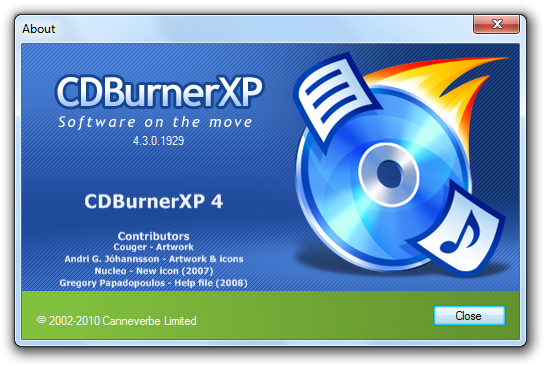
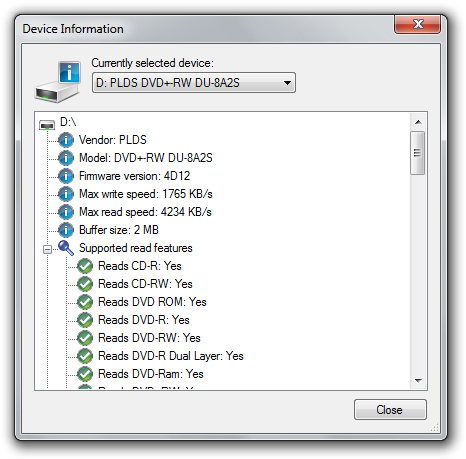

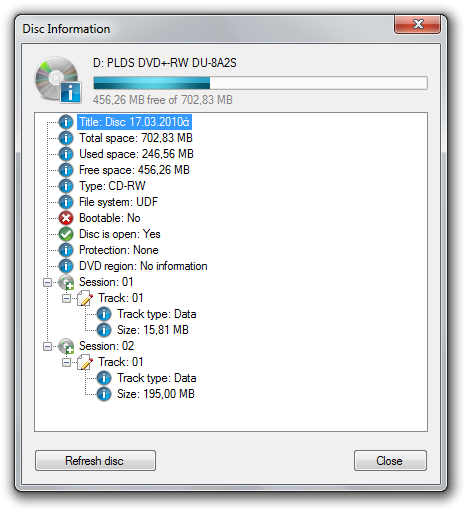
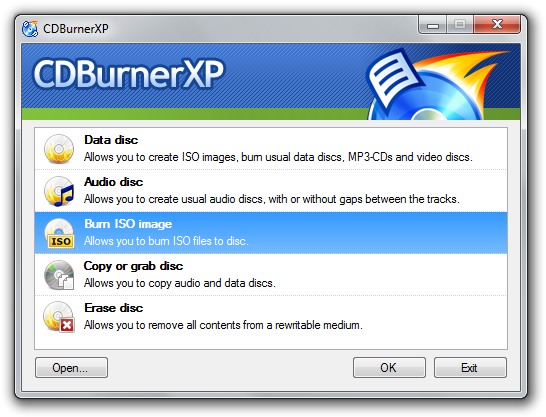
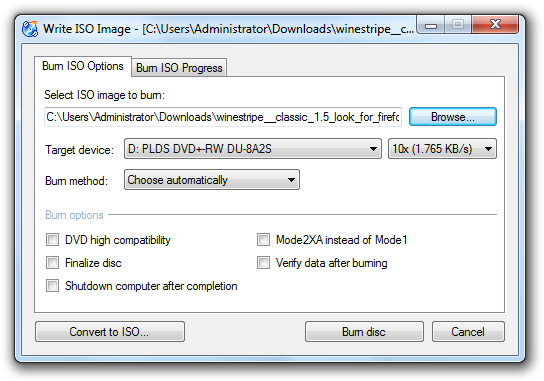


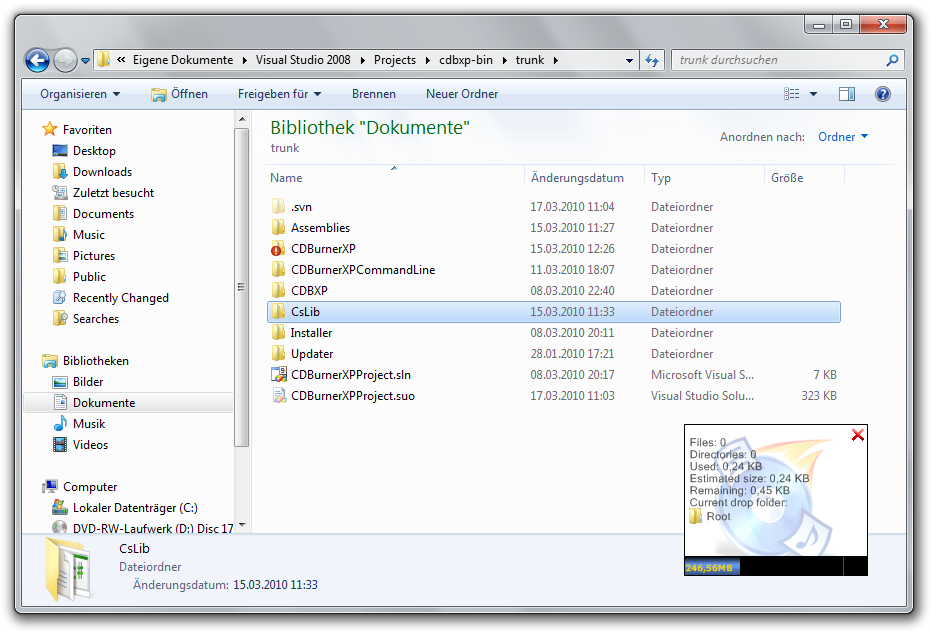
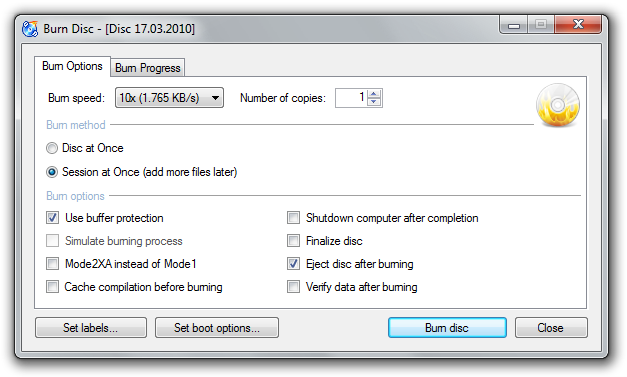

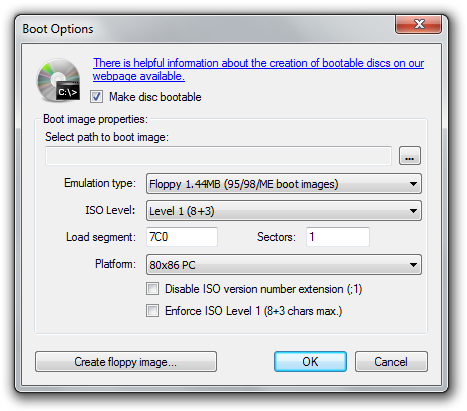
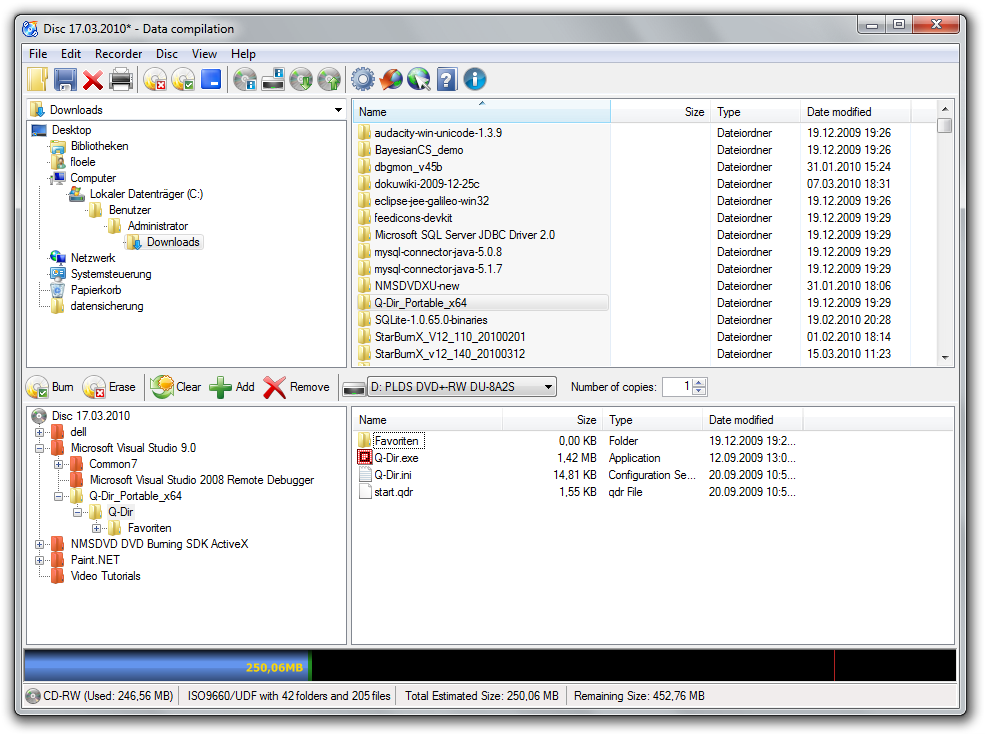
Se si intende utilizzare il formato WMA e non si ha Windows Media Player 9 o successivo installato, occorre scaricare anche
Microsoft Windows Media Format 9.0 Update, ed eseguirlo prima di procedere all'installazione.
 
© Copyright by corvaglia stefano florence (Italy) Alenoush Sahakian Teheran (Iran)
computer system dexstex 2008
|
|
| Oggi ci sono stati già 111637 visitatori (245726 hits) qui! |
|
 |
|

| COMPUTER SYSTEM DEXSTEX |
::: ATTENZIONE ::: Per visualizzare correttamente la pagina web , devi avere installato i seguenti Plugins
Flash Shockwave Java.
E' vietata la riproduzione anche parziale di questo sito, il materiale presente puo essere utilizzato solo ad uso privato.Copyright by corvaglia stefano florence (Italy) Alenoush Sahakian Teheran (Iran) computer system dexstex 2008
|
 |
 |
|